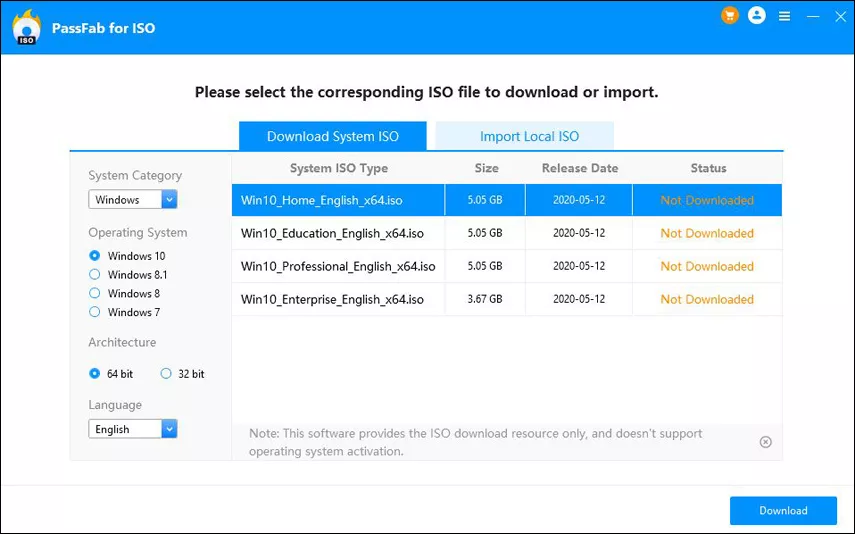Bir ISO görüntü dosyasının ne için kullanıldığının arkasındaki en önemli sebeplerden biri, onu boş bir DVD-R'ye veya bir CD-R'ye yazmaktır, bu ayrıca orijinal diskin, birim içinde bulunan özdeş bir kopyasının oluşturulmasıyla sonuçlanır. dosya adının yanı sıra etiket bilgileri. ISO'nun görüntü dosyaları açılmak üzeredir ve ilgili içerikleri, daha çok bilinen ZIP dosyaları gibi herhangi bir yerel klasöre kopyalanabilir. Kullanıcı, dosyalara bir cihaz olarak sanal olarak erişme veya daha fazlasını bağlama şansına sahiptir. Bu nedenle, soru şu şekilde ISO dosyası nedir dinlenmeye bırakılır.
- Bölüm 1. ISO Dosyası Nedir?
- Bölüm 2. Bir ISO Görüntüsü Nasıl Monte Edilir
- Bölüm 3. Bir ISO Görüntüsünü DISC/USB'ye Nasıl Yazılır
- Bölüm 4. Bir ISO Görüntüsü Nasıl Çıkarılır
- Bölüm 5. ISO Dosyaları Nasıl Oluşturulur
- Bölüm 6. ISO Görüntüsü USB/CD/DVD'ye Nasıl Yazılır
Bölüm 1. ISO Dosyası Nedir?
Bir optik diskin disk görüntüsüne bir ISO görüntü dosyasının adı verilir. Söz konusu optik diskin tüm dosya sistemini içeren sektör sektör, ilgili optik diskte yazılacak tüm içeriğe sahip olan arşivdir. ISO görüntü dosyası, ilgili ISO dosyasının dosya adı uzantısını içerir. Bir ISO görüntü dosyasına, ilgili verilerin anlık görüntüsü veya bir DVD veya CD düzeni olma durumu da verilir. ISO görüntü dosyaları, CD'de bulunan içeriğin saklanması amacıyla büyük ölçekte kullanılır. DOS için çok yaygın bir görüntü formatıdır.
Bölüm 2. Bir ISO Görüntüsü Nasıl Monte Edilir
İlgili kullanıcı tarafından oluşturulmuş bir ISO dosyasını bağlama işlemi, kişinin bilgisayarını kandırarak ISO dosyasının gerçek bir disk olduğu ifadesini kabul etmesi ve kabul etmesi ile bağlantılı olabilir. Bu ayrıca kullanıcının ISO dosyasını DVD veya CD'de kullanıldığı gibi kullanmasına izin verir. Bu, kullanıcının diskini yakmasını veya dizüstü bilgisayarın kaybolmasını da içermez. İkincisi, kullanıcının herhangi bir zaman kaybetmesine gerek kalmayacak.
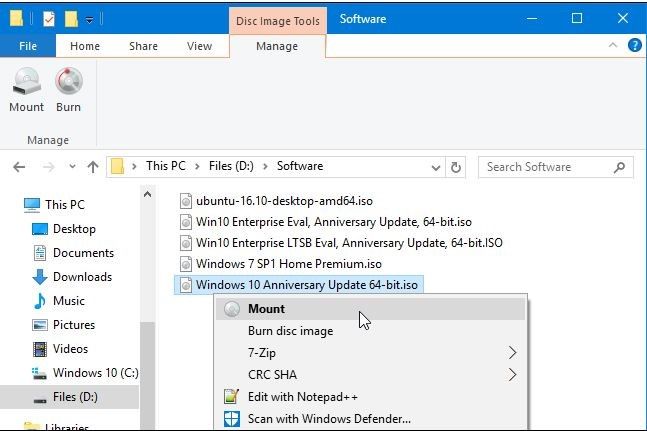
Bir ISO dosyası yükleme sürecini destekleyen veya oldukça faydalı olduğu durumlarda en çok karşılaşılan durumlardan biri, kişinin bir video oyunu oynayacağı zamanı içerir; bu, yalnızca oyunun orijinal diski ile oynatılabilmesini gerektirir. bilgisayar. Kullanıcının aslında oyunun diskini optik sürücüye yapıştırması gerekmeyecek, aslında kullanıcının yapması gereken tek şey, daha önce oluşturulan diski kullanarak ilgili ISO görüntü dosyasını monte etmektir.
Bir ISO dosyasını takma işlemi hiç de karmaşık değildir, genellikle herhangi bir dosyayı disk öykünücüsünü kullanırken açma ve ayrıca ISO tarafından daha fazla temsil edilecek olan bu ve sürücü harfi için seçim yapma süreciyle karşılaştırılır. Görüntü dosyası. Diske sanal sürücü statüsü verilmiş bir disk dahildir.
Bölüm 3. Bir ISO Görüntüsünü DISC/USB'ye Nasıl Yazılır
ISO dosyasının dosya biçimlerinin sunduğu işlevlerden biri, onu bir diske veya USB'ye yazmaktır. Buna ek olarak, ISO dosyalarından yararlanmanın en çok kullanılan yollarından biri olarak kabul edilir. Kullanıcının burada anlaması gereken şey, ISO dosyasını CD'ye, Diske veya USB'ye yazma işleminin, kullanıcının ilgili müzik belgesi dosyalarını herhangi bir Disk türüne yazmasını gerektiren işlemden oldukça farklı olmasıdır. Bunun arkasındaki en önemli ve en belirgin neden, DVD, CD ve CD'nin ilgili yazma yazılımlarıyla birlikte, yazma işleminden önce ISO dosyasının içeriğinin ilgili arzu diski diskine monte edilmesini gerektirmesidir.
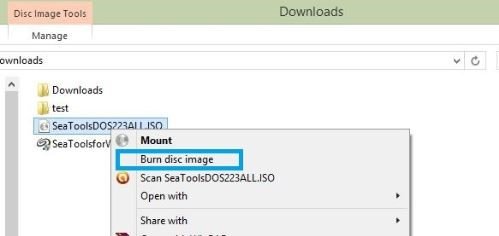
Bölüm 4. Bir ISO Görüntüsü Nasıl Çıkarılır
İnsanlar genellikle ISO görüntü dosyasının ne olduğunu, bir ISO dosyasıyla ne yapılacağını ve nasıl çıkarılacağını soruyor. Kullanıcı, ilgili ISO dosyasını bir diske veya USB'ye yakmak istemiyorsa, kazanç açısından maksimum kolaylık sağlayacak içeriklerden faydalanabilir ve verileri çıkarmak için gereken bilgileri çıkarabilir. ISO içeriği klasöre. Çıkarma işlemi, tüm resimlerin doğrudan talep edilen bir klasöre kopyalanması etrafında döner; bu, kişinin dizüstü bilgisayarındaki diğer tüm klasörler gibi göz atılabilen bir klasördür. Yeni oluşturulan klasörün daha önce tartışılan cihazlara doğrudan yakılamayacağına şüphe yoktur.
Bölüm 5. ISO Dosyaları Nasıl Oluşturulur
Kullanıcının bir ISO dosyasının kendi sürümünü oluşturmasına izin veren, bir diskten seçilen koleksiyondan bir kullanıcının dosyalarına kadar birçok program vardır. Kullanıcının ilgili ISO dosyası görüntüsünü yazabilmesi için build öğesinin mevcut olmamasının arkasındaki en belirgin neden. Kullanıcı yazılıma ilgi duyuyorsa, Windows ISO dosyası nedir sorusunun cevabını bilecektir.
Bölüm 6. ISO Görüntüsü USB/DCD/DVD'ye Nasıl Yazılır
PassFab for ISO bir ISO dosyasını USB/CD/DVD'ye yazmak amacıyla kullanılabilecek harika bir araçtır. Bir ISO dosyasının bir USB'ye yakılması işlemi oldukça yaygın bir işlemdir. Bu açıklamanın arkasındaki ana sebep, optik sürücülerin çoğunun her geçen gün eskimesidir.
Sunum için kişilerin gerekliliği zorunluydu ve süreç sadece birkaç kişinin daha dahil olmasını gerektirecek. Buna yol açan adımlar aşağıdadır.
Aşama 1: PassFab for ISO'ı başlattıktan sonra "Sistem ISO'sunu İndir" veya "Yerel ISO'yu İçe Aktar"ı seçmeniz gerekir.

Adım 2: Önce, kullanıcının PassFab for ISO'yu başlattıktan sonra önyükleme ortamını seçmesi gerekir. Örneğin USB alınabilir. Kullanıcının daha sonra işlemin başlaması için "Yaz" simgesine tıklaması gerekir.

Aşama 3: Yazılım tarafından USB'nin biçimlendirileceği ve tüm veri kümesinin kurtarılamayacağı sorulacak. Yazma işleminin başlaması için, USB ile ilgili olarak, kullanıcının evet'e tıklaması gerekir.

4. Adım: Bu, kullanıcının USB sürücüsünün başarıyla yakılmasına yol açacaktır.

Özet
ISO görüntüsü ve ISO dosyası arasında kafanız karışırsa endişelenmenize gerek yok, sadece makaleyi gözden geçirin ve endişenize göre çalışmak için bol miktarda ayrıntı alacaksınız. Ayrıca, PassFab for ISO endişeniz bir ISO görüntüsünü USB, CD veya DVD'ye yazmakla ilgiliyse kullanmak için harika bir araçtır. Basit adımların üzerinden geçin ve işinizi saniyeler içinde bitirin.